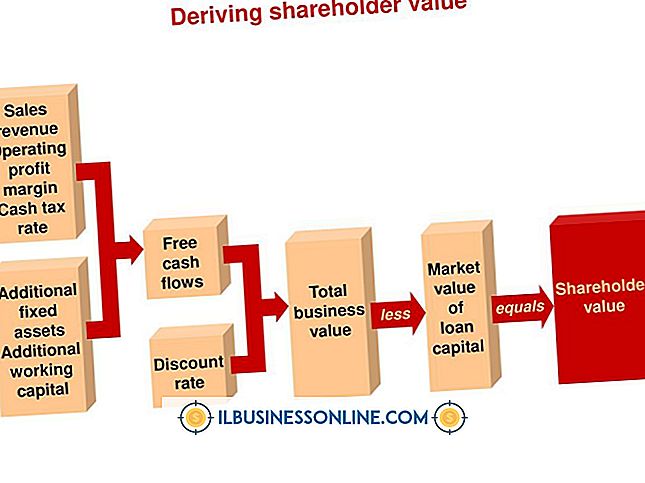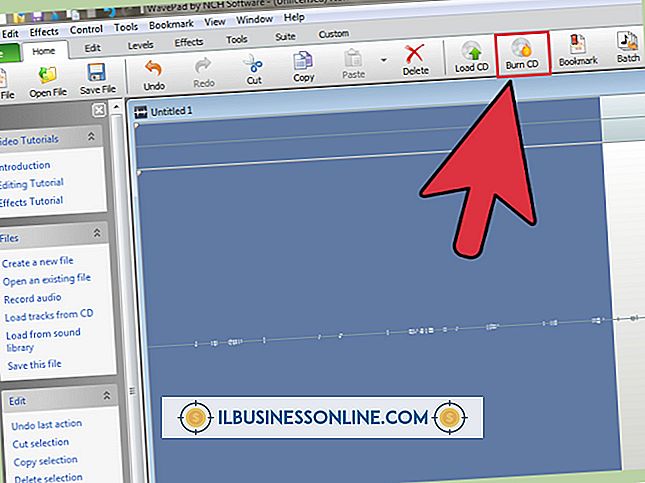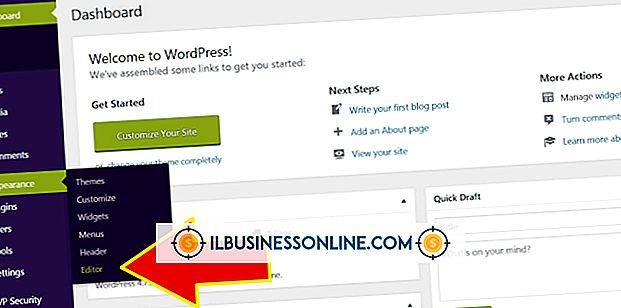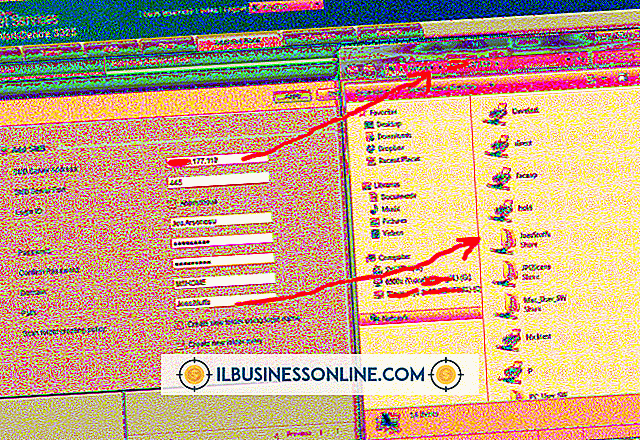Firefox Terus Membuka Tab Baru Tanpa terduga

Firefox yang membuka banyak tab baru secara tak terduga adalah perilaku tak menentu yang sering dikaitkan dengan malware, pengaturan yang salah, atau masalah peramban umum. Untuk pemilik bisnis yang mengandalkan Firefox untuk kegiatan sehari-hari seperti bookmark, pencarian Web, dan mengirim email kepada pelanggan, perilaku ini mengurangi kinerja dan produktivitas, jadi penting untuk mengetahui cara mengatasi masalah ini.
Memulai Sesi Firefox Baru
Jika Firefox berulang kali membuka tab yang tidak diinginkan secara tak terduga atau ketika Anda mengklik satu tautan, tutup paksa browser menggunakan Task Manager mematikan proses yang tidak diinginkan. Saat Anda menutup paksa Firefox dan menjalankannya kembali, fitur "Session Restore" dapat mengembalikan jendela dan tab dari sesi penjelajahan sebelumnya, sehingga semua tab yang dibuka secara tak terduga sebelum penutupan akan muncul kembali. Ketika Anda meluncurkan ulang Firefox setelah crash, Anda diberikan opsi untuk memuat ulang tab yang sebelumnya dibuka atau "Mulai Sesi Baru." Klik tombol "Mulai Sesi Baru" untuk memulai yang baru. Jika tab baru terus terbuka secara tak terduga, pindah ke bagian berikutnya.
Pengaturan Browser
Bagaimana Anda mengonfigurasi browser Anda memainkan peran utama dalam kinerjanya. Pengaturan tindakan untuk tipe konten dapat menentukan apakah Firefox akan membuka banyak tab atau tidak. Misalnya, jika Firefox diaktifkan sebagai peramban default untuk dokumen, umpan Web, dan konten media tertentu, Firefox dapat membuka tab baru setiap kali mendeteksi konten tersebut atau jika Anda mengklik tautan untuk jenis konten ini. Jika Anda membuka panel "Opsi" dari menu Firefox, Anda akan melihat aplikasi yang digunakan untuk mengelola konten di tab Aplikasi. Jika Anda mengetik "Gunakan Firefox" di kotak terbuka, Firefox menampilkan daftar konten yang diatur untuk dibuka. Untuk setiap jenis konten, memilih opsi "Selalu tanya" dari kolom "Tindakan" memaksa Firefox untuk bertanya kepada Anda sebelum membuka tautan.
Malware
Beberapa tab Firefox yang terbuka secara tak terduga dapat menjadi pertanda malware, seperti Trojan, spyware, dan virus. Malware, kependekan dari "perangkat lunak berbahaya, " adalah sebuah aplikasi yang dapat secara diam-diam menyusup ke folder registri dan sistem dan mengganggu pengaturan browser Anda. Selain menyebabkan Firefox membuka banyak tab baru, malware juga dapat mengarahkan pencarian, memasang bilah alat yang tidak diinginkan dan sering menyebabkan crash dan hang. Itu juga dapat menyebabkan kerusakan sistem yang parah yang dapat menyebabkan crash, membutuhkan instalasi ulang sistem operasi. Gejala malware bervariasi dengan aplikasi yang berbeda; namun, jika Firefox membuka tab secara tidak terduga, jalankan program anti-virus yang diperbarui. Selain itu, jalankan program penghapus malware seperti Malwarebytes 'Antimalware, SuperAntispyware, dan SpyBot. Program-program ini meningkatkan kemungkinan mendeteksi dan menghapus malware yang bermasalah seperti Trojan yang terkadang tidak terdeteksi oleh beberapa program anti-virus.
Mengatur ulang Firefox
Dalam skenario terburuk, mengatur ulang Firefox dapat memecahkan masalah umum. Perangkat lunak jahat dan pengaturan yang salah dapat menyebabkan Firefox membuka tab baru secara tidak terduga. Bahkan setelah menghapus malware yang terdeteksi, Anda mungkin harus mengembalikan pengaturan yang diubah ke kondisi sebelumnya. Menentukan pengaturan Firefox mana yang harus dikonfigurasi ulang bisa menjadi tugas yang menakutkan dan menghabiskan waktu, jadi mengatur ulang peramban akan menyelesaikan pekerjaan dengan cepat. Mengatur ulang Firefox mengembalikan pengaturan pabrik default tanpa menghapus informasi yang disimpan seperti bookmark, cookie, kata sandi, dan informasi pengisian otomatis. Untuk mengatur ulang Firefox, buka halaman "Informasi Pemecahan Masalah" dari menu Bantuan. Jika Anda mengklik tombol "Setel ulang Firefox" pada halaman tersebut, browser Anda akan ditutup dan diatur ulang secara otomatis. Ketika proses selesai, Firefox meluncurkan kembali dan menampilkan informasi yang diimpor. Setelah mengatur ulang browser Anda, Anda dapat memasukkan kembali preferensi pribadi Anda.
Kesesuaian
Informasi dalam artikel ini berlaku untuk Firefox 17 untuk sistem operasi Windows 7.